So beheben Sie das Problem, wenn PDF-Miniaturansichten unter Windows 10 nicht angezeigt werden
Windows Fehlerbehebung Anleitung Zur Fehlerbehebung / / August 04, 2021
Anzeige
Arbeiten mit mehreren Office-Dateien und PDF-Miniaturansichten werden unter Windows 10 nicht im Vorschaufenster angezeigt? Solche Probleme treten auf, wenn die Systemeinstellungen für den Standard-PDF-Viewer nicht richtig eingestellt sind und die Datei beschädigt oder kennwortgeschützt ist.
PDF-Miniaturansichten sind für uns sehr wichtig, wenn es darum geht, Dokumente bequem und zuverlässig an Kollegen und Kunden zu verteilen. Manchmal werden PDF-Miniaturansichten unter Windows 10 jedoch nicht angezeigt. Viele Gründe verursachen dieses Problem aufgrund von Fehlern, einer älteren Version von Adobe Reader usw.
Trotzdem sind Benutzer mit PDF-Miniaturansichten, die unter Windows 10 nicht angezeigt werden, nicht ganz vertraut. Nachdem wir dies gesehen hatten, beschlossen wir, einen Leitfaden aufzurufen, der den Benutzern hilft, dieses Problem zu beheben. Beginnen Sie also eine Reise, um PDF-Miniaturansichten zu reparieren, die unter Windows 10 nicht angezeigt werden, ohne Ihre kostbarere Zeit zu verschwenden.

Anzeige
Inhaltsverzeichnis
-
1 Wie kann ich das Problem beheben, wenn PDF-Miniaturansichten unter Windows 10 nicht angezeigt werden?
- 1.1 Fix 1: Verwenden Sie Adobe Acrobat Reader
- 1.2 Fix 2: Installieren Sie die neuesten Updates
- 1.3 Fix 3: Deinstallieren Sie Adobe Reader X.
- 1.4 Fix 4: Installieren Sie den Fix für Adobe Acrobat
- 1.5 Fix 5: Verwenden Sie die PDF-Vorschau, um dieses Problem zu beheben
- 1.6 Fix 6: Verwenden Sie die Datenträgerbereinigung
- 2 Fazit
Wie kann ich das Problem beheben, wenn PDF-Miniaturansichten unter Windows 10 nicht angezeigt werden?
Wenn Ihr Windows-Datei-Explorer die PDF-Miniaturansichten nicht anzeigen kann, können Sie die unten beschriebenen Korrekturen ausprobieren, wenn Sie möchten.
Wenn eine PDF-Datei beschädigt oder kennwortgeschützt ist, wird keine Vorschau angezeigt. Stattdessen wird in der Vorschau ein Fehlersymbol oder ein Kennwortsymbol angezeigt. Dies hängt von der verwendeten PDF-Software ab.
Fix 1: Verwenden Sie Adobe Acrobat Reader
- Drücken Sie zunächst die Windows-Taste + S, um die Cortana-Suchleiste zu öffnen und Standardprogramme einzugeben.
-
Wählen Sie nun aus der Liste die Option aus Standard-App-Einstellungen.
-
Danach haben Sie im nächsten Fenster drei Optionen. Sie müssen also die auswählen Wählen Sie Standard-Apps nach Datei Typ Option.
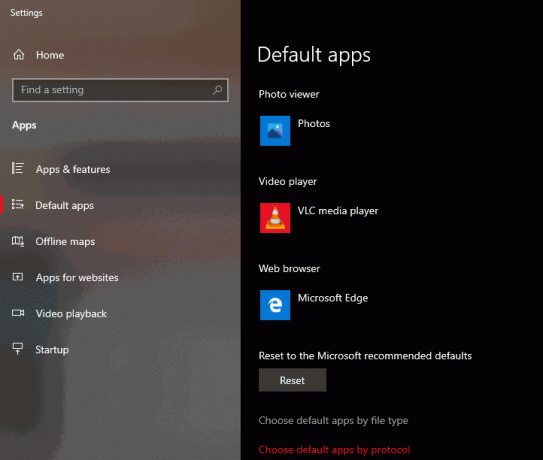
- Suchen Sie nun die. Pdf Formatieren Sie aus der Liste und doppelklicken Sie, um die Standardanwendung festzulegen. Vergessen Sie nicht einzustellen Adobe Reader als Standardanwendung.
Jetzt ist der Adobe Reader als Standardanwendung zum Öffnen Ihrer PDF-Dateien festgelegt. Beim Navigieren durch das Quora-Formular stellen wir jedoch fest, dass Benutzer gemeldet haben, dass das Windows 10-Vorschaufenster nicht funktioniert. In der Zwischenzeit können Sie dieses Problem beheben, indem Sie einige Einstellungen ändern.
- Gehe zu Bearbeiten Menü von Adobe Reader und klicken Sie auf Einstellungen.
-
Danach müssen Sie die auswählen Updater Möglichkeit.

-
Klicken Sie zum Schluss auf Updates nicht automatisch herunterladen und installieren Option, um es zu aktivieren. Danach werden Sie sehen, dass Ihre PDF-Miniaturansichten automatisch zurückgegeben werden.
Fix 2: Installieren Sie die neuesten Updates
- Öffnen Sie direkt die App Einstellungen. Drücken Sie für Schnellzugriffseinstellungen die Windows-Taste + I.
- Danach klicken Sie einfach auf Auf Updates prüfen Möglichkeit.
Aufgrund einer älteren Windows-Version tritt dieses Problem einige Zeit auf. Versuchen Sie also, Windows mit der oben genannten Methode zu aktualisieren.
Anzeige
Fix 3: Deinstallieren Sie Adobe Reader X.
Wenn Ihre PDF-Miniaturansichten fehlen, ist möglicherweise Adobe Reader X der Grund dafür. Wir sehen auch viele Benutzer, die berichten, dass das Problem mit Miniaturansichten nach der Deinstallation von Adobe Reader X behoben wurde. Wenn Sie diese Anwendung löschen möchten, empfehlen wir die Verwendung von Deinstallationssoftware wie z IOBit-Deinstallationsprogramm.
Fix 4: Installieren Sie den Fix für Adobe Acrobat
Viele Benutzer berichten, dass Adobe Acrobat unter Windows 10 keine PDF-Miniaturansichten anzeigen kann. Um dieses Problem zu beheben, schlugen sie vor, ein Update dafür zu installieren. Fix bedeutet, dass Sie einen Fix eines Drittanbieters für Ihre 64-Bit-Version von Windows 10 mit Adobe Acrobat X verwenden. Sie müssen also versuchen, den Fix für Adobe Acrobat einmal zu installieren, um dieses Problem zu beheben.
Fix 5: Verwenden Sie die PDF-Vorschau, um dieses Problem zu beheben
Möglicherweise wissen Sie, dass Windows 10 standardmäßig keine Miniaturansichten für PDF-Dateien anzeigt. Sie können jedoch einfach eine Drittanbieterlösung wie verwenden PDF-Vorschau zum Korrigieren der PDF-Miniaturansichten werden unter Windows 10 nicht angezeigt.
Mach dir keine Sorgen! PDF Viewer ist ein Freeware-Tool, das sowohl für den kommerziellen als auch für den persönlichen Gebrauch verfügbar ist. Nach der Verwendung von PDF Viewer-Miniaturansichten für alle bereits generierten PDF-Dateien ist die PDF-Vorschau möglicherweise die perfekte Option.
Fix 6: Verwenden Sie die Datenträgerbereinigung
Wenn unter Windows 10 keine PDF-Miniaturansichten angezeigt werden, liegt dies möglicherweise nur an Ihren temporären Dateien. Darüber hinaus verursacht diese Art von Problemen manchmal aufgrund beschädigter temporärer Dateien. Der Cache-Speicher Ihrer Miniaturansichten ist ebenfalls eine temporäre Datei. Verwenden Sie daher eine Datenträgerbereinigung, um diese beschädigten Dateien zu entfernen.
Fazit
Wir empfehlen die Verwendung von Adobe Acrobat Reader DC, da dies die beste Option ist, mit der PDF-Dateien in JPG konvertiert werden können. Stellen Sie außerdem sicher, dass die PDF-Datei nicht beschädigt ist und eine gültige Dateierweiterung hat. Bei Problemen kommentieren Sie unten.
Anzeige
Die Wahl des Herausgebers:
- So kombinieren Sie PDF-Dateien in Windows (Zusammenführen zu einer einzigen PDF-Datei)
- Wie komprimiere ich PDFs in Windows 10?
- Fügen Sie ein PDF zu Google Slides hinzu
- Fix: Systemwiederherstellung wurde unter Windows 10 nicht erfolgreich abgeschlossen
- Was ist Smartbyte? Sollte ich Smartbyte deaktivieren?



![So installieren Sie Stock ROM auf Alcatel 1 SE [Firmware-Datei / Unbrick]](/f/13d72d007489ac678093c428d78902a4.jpg?width=288&height=384)